手机接电话有语音怎么设置,在当今社会,手机已经成为人们生活中不可或缺的一部分,而在日常使用手机的过程中,接听电话和挂断电话是最基本的功能之一。对于华为手机用户来说,掌握手机语音接听电话和挂断电话的设置教程,可以更方便地操作手机,提高日常通讯的效率。接下来我们将介绍华为手机语音接听电话和挂断电话的设置方法,帮助大家更好地使用手机。
华为手机语音接听电话、挂断电话的设置教程
步骤如下:
1.进入华为手机桌面,点击设置图标。

2.进入设置主界面后,点击智能辅助选项。
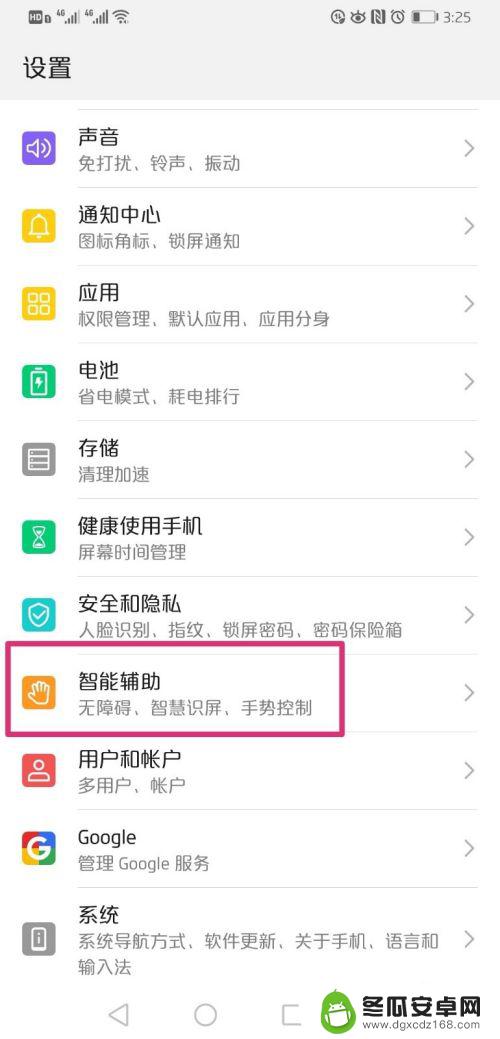
3.进入智能辅助选项界面,点击语音控制。
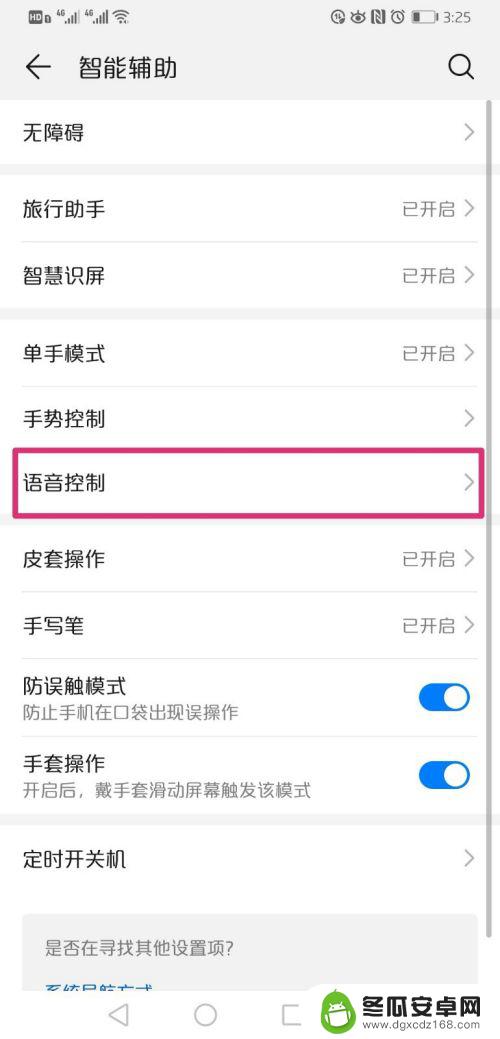
4.进入语音控制主界面,点击来电语音控制后面的打开按钮。
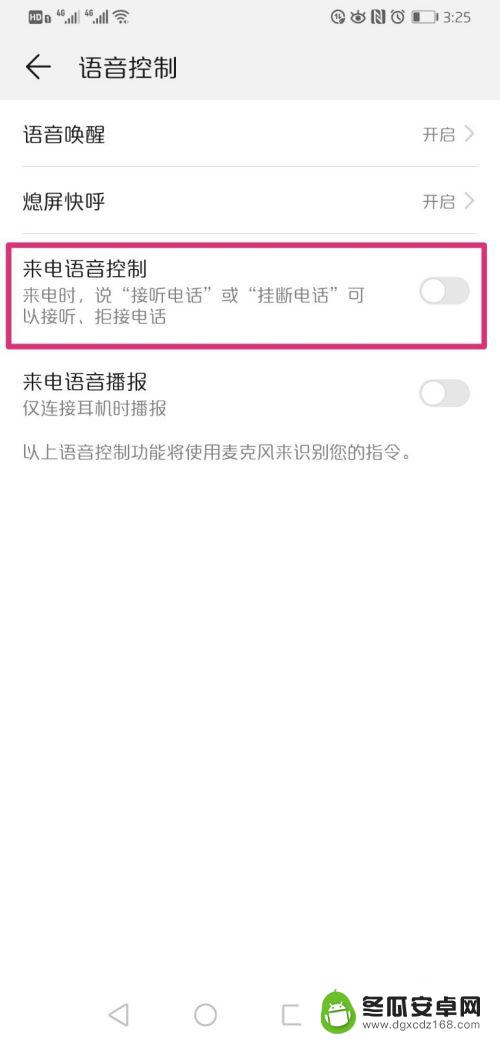
5.页面弹出开启来电语音控制提醒,点击开启。
点击开启之后,来电语音控制功能就开启了。
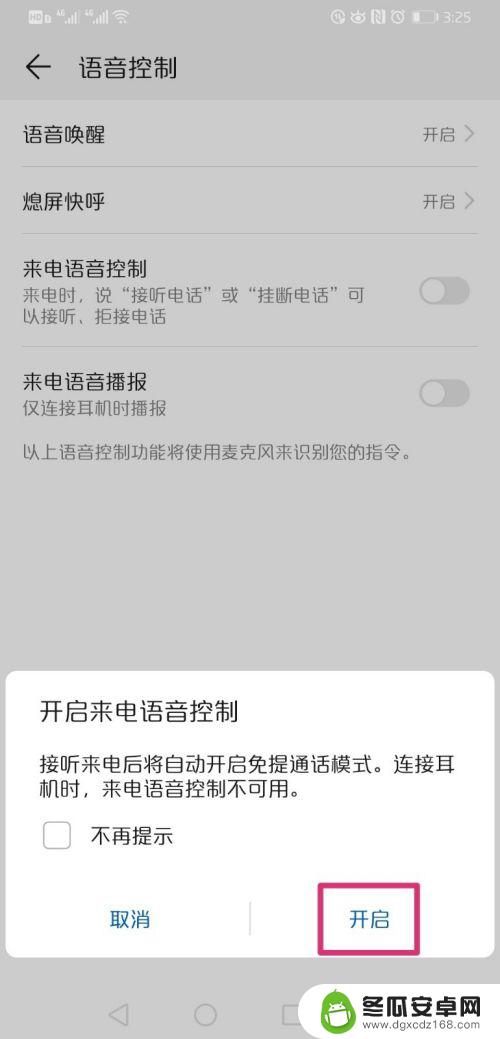
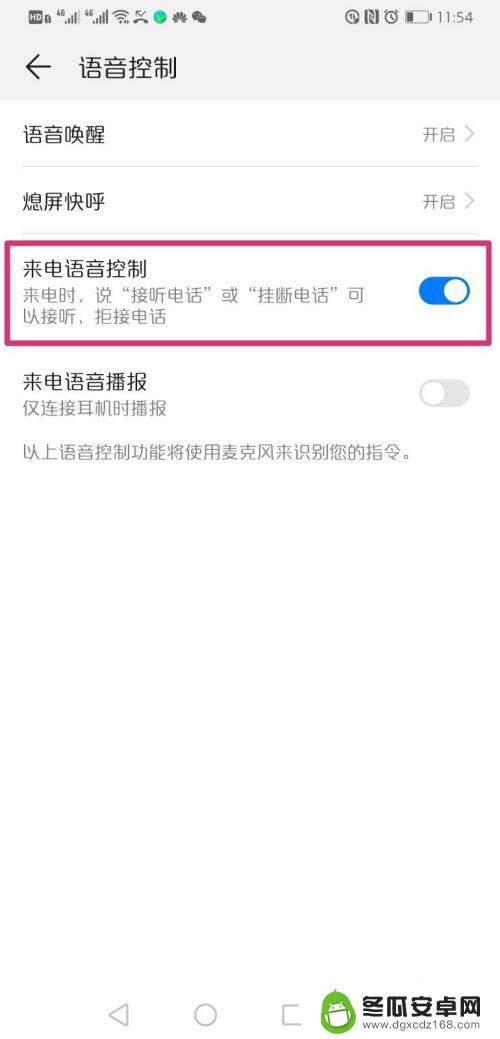
6.当别人打电话过来的时候,只需要对着手机说出:接听电话、挂断电话即可。不需要手动点击接听或挂断按键了,这样接听电话就非常方便了。
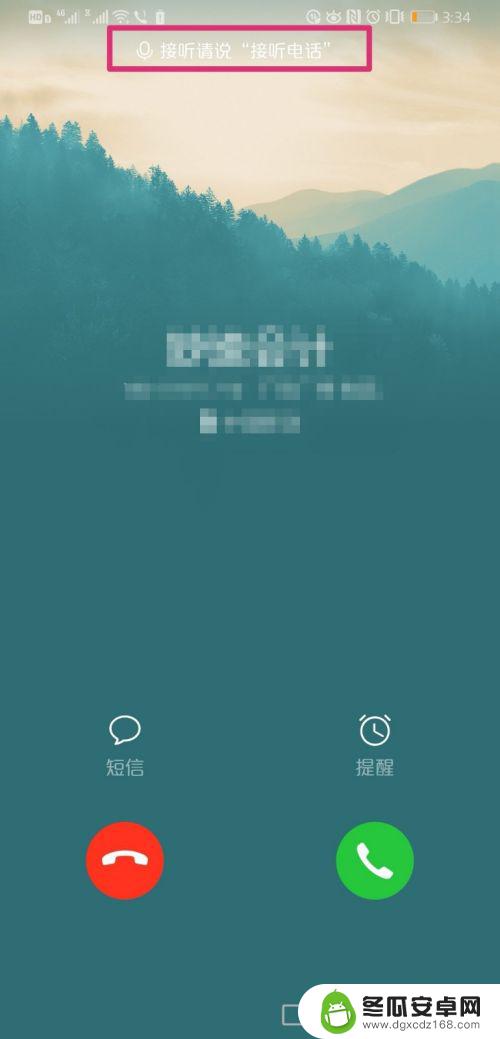
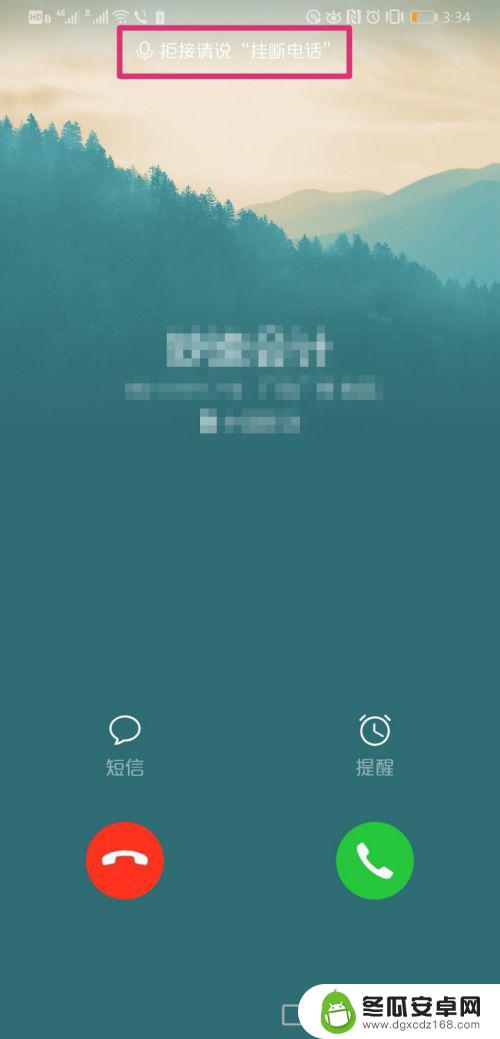
以上就是关于手机接电话有语音怎么设置的全部内容,如果遇到相同情况的用户,可以按照小编提供的方法来解决。










